机顶盒接电脑网线应该插哪里?正确连接方法是什么?
12
2025-02-12
随着现代科技的不断进步,人们越来越依赖于互联网。然而,有时我们可能会遇到电脑WLAN受限的问题,这使得我们无法正常连接到互联网。本文将介绍一些有效的方法来解决电脑WLAN受限的困扰。

1.检查网络适配器设置
-打开“设备管理器”,找到“网络适配器”选项。
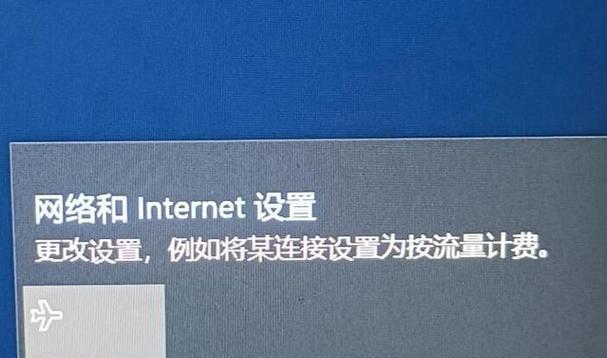
-右键点击无线网卡,选择“属性”。
-在“属性”选项卡中,检查是否启用了“允许计算机关闭此设备以节省电源”选项。如果启用了,请取消勾选。
2.重启路由器和电脑

-关闭电脑和路由器的电源。
-等待几分钟后重新启动电脑和路由器。
-尝试重新连接WLAN网络,查看问题是否解决。
3.更新无线网卡驱动程序
-访问电脑制造商或无线网卡制造商的官方网站。
-在支持或下载部分搜索您的电脑型号或无线网卡型号。
-下载并安装最新的无线网卡驱动程序。
4.检查网络设置
-点击任务栏上的网络图标,选择“打开网络和共享中心”。
-点击“更改适配器设置”,找到正在使用的无线连接。
-右键点击选择“属性”,在“共享”选项卡中,确保“允许其他网络用户通过此计算机的Internet连接来连接”选项未勾选。
5.更改DNS服务器
-打开“网络和共享中心”。
-点击“更改适配器设置”,找到正在使用的无线连接。
-右键点击选择“属性”,双击“Internet协议版本4(TCP/IPv4)”。
-在弹出窗口中,选择“使用以下DNS服务器地址”并填入可靠的DNS服务器地址。
6.检查防火墙设置
-打开“控制面板”,点击“WindowsDefender防火墙”。
-点击“允许应用或功能通过WindowsDefender防火墙”。
-确保Wi-Fi连接的相关应用程序被允许通过防火墙。
7.执行网络故障排除
-打开“设置”并点击“更新和安全性”。
-在左侧菜单中选择“故障排除”。
-选择“网络故障排除”并按照提示进行操作。
8.重置网络设置
-打开“设置”并点击“网络和互联网”。
-在左侧菜单中选择“状态”。
-滚动到底部,点击“网络故障排除”,然后选择“重置网络”。
9.更换无线信道
-访问路由器的管理页面,输入管理员用户名和密码。
-寻找无线设置选项,查找“信道”设置。
-尝试将信道从自动切换为其他可用的频道。
10.进行系统恢复
-打开“控制面板”,点击“恢复”。
-点击“打开系统还原”,选择最近的系统还原点,按照提示进行操作。
11.更新操作系统
-点击“开始”按钮,选择“设置”。
-在设置页面中,选择“更新和安全性”。
-点击“检查更新”,安装可用的操作系统更新。
12.参考厂家文档
-查阅相关设备的使用说明书、手册或官方网站,了解特定设备的故障排除指南。
13.寻求技术支持
-如果以上方法都无法解决问题,建议联系电脑制造商、无线网卡制造商或网络服务提供商寻求进一步的技术支持。
14.避免频繁更改网络设置
-频繁更改网络设置可能会导致不稳定的连接。建议在网络设置上找到稳定的配置,并尽量避免频繁更改。
15.
通过检查网络适配器设置、重启路由器和电脑、更新无线网卡驱动程序、检查网络设置、更改DNS服务器、检查防火墙设置、执行网络故障排除、重置网络设置、更换无线信道、进行系统恢复、更新操作系统等方法,可以有效解决电脑WLAN受限的问题。如果以上方法仍然无法解决问题,建议寻求专业技术支持以获取进一步的帮助。
版权声明:本文内容由互联网用户自发贡献,该文观点仅代表作者本人。本站仅提供信息存储空间服务,不拥有所有权,不承担相关法律责任。如发现本站有涉嫌抄袭侵权/违法违规的内容, 请发送邮件至 3561739510@qq.com 举报,一经查实,本站将立刻删除。